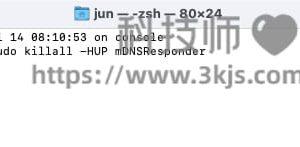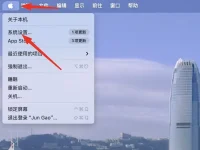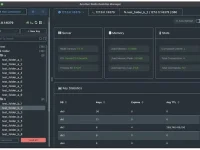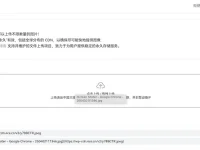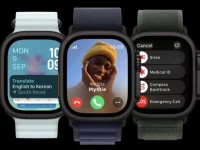我们经常需要使用刷新dns缓存命令来刷新系统DNS缓存,当我们访问互联网的时候,DNS(Domain Name System)缓存是一个重要的组成部分,它帮助我们将域名解析为相应的 IP 地址。然而,有时候我们可能会遇到 DNS 缓存失效或出现问题的情况,导致无法正常访问某些网站或服务。在这种情况下,我们就需要刷新DNS缓存来解决这个问题,它可以清除旧的缓存并获取最新的 DNS 记录,保证我们正常访问网络,今天我们就为大家介绍如何通过刷新dns缓存命令行来刷新DNS缓存,并提供详细的图文教程,希望能够帮助到有需要的网友。
Windows刷新dns缓存命令及使用教程
1、按下 Windows + R 键打开“运行”对话框。
2、输入 cmd 并回车,打开命令提示符。
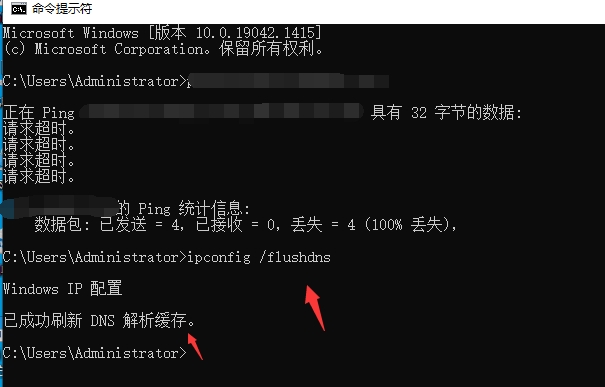
3、在命令提示符中,输入以下命令,然后按回车:
ipconfig /flushdns
完成以上操作步骤之后,就完成了在 Windows 系统中刷新 DNS 缓存的步骤。
macOS刷新dns缓存命令及使用教程
1、在macOS上打开终端;
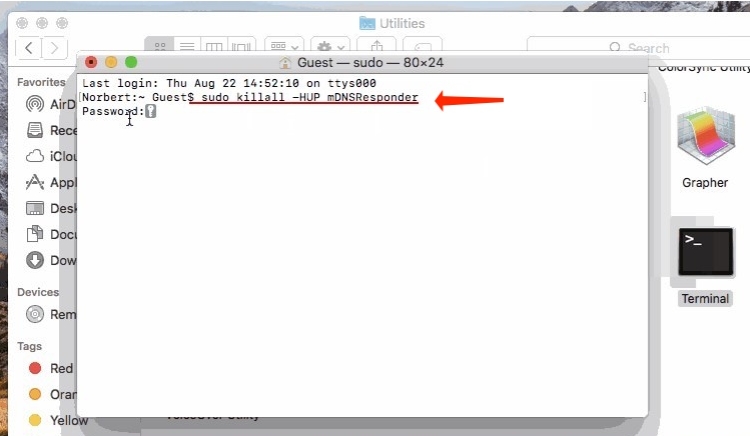
2、打开终端后输入以下命令:
sudo killall -HUP mDNSResponder
3、接着根据提示输入你的用户密码以提供执行权限,然后按回车键执行命令,命令执行后,DNS缓存将被刷新
通过执行这些简单的命令和完成相应的操作,你可以有效地清除DNS缓存,解决由过时的DNS记录引起的网络连接问题。